
本機のファームウェアを更新するための設定をする
本機は自身のファームウェア、設定情報の更新を自動的に行うことができます。
ここでは、本機がネットワーク上のファームウェア更新サーバーを定期的に監視し、最新のファームウェア、設定情報のダウンロードと更新を自動的に行うための設定をします。
管理者モードの[ネットワーク]-[本体更新設定]-[本体自動更新設定]-[この装置の自動更新設定]で、次の設定をします。
設定
説明
[この装置の自動更新設定]
本機のファームウェアを自動的に更新できるようにするには、[使用する]を選びます。
初期値は[使用しない]です。
[取得プロトコル]
ファームウェア更新サーバーからファームウェアを取得するときに使うプロトコルを選びます。
初期値は[SMB]です。
[SMB設定]
SMBプロトコルを使ってファームウェアを取得する場合の設定をします。
[ホスト名]
ファームウェア更新サーバーのIPアドレスを入力するか(半角255文字以内)、またはホスト名を入力します(半角253文字以内、記号は-、.、_のみ使用可能)。
ホスト名を入力する場合は、[ホスト名入力時はチェックをONにする]にチェックをつけます。
[ファイルパス]
ファームウェアが保存されている共有フォルダーのパスを入力します(全角/半角255文字以内)。
[ユーザー名]
ファームウェア更新サーバーに接続するためのユーザー名を入力します(全角/半角64文字以内)。
[パスワード]
[ユーザー名]に入力したユーザー名のパスワードを入力します("を除く半角64文字以内)。
パスワードを入力(変更)する場合は、[パスワードを変更する]にチェックをつけてから、新しいパスワードを入力します。
[リトライ回数]
ファームウェア更新サーバーとの接続が失敗した場合に、再試行する回数を指定します。
初期値は[3] 回です。
[HTTP設定]
HTTPプロトコル(WebDAV)を使ってファームウェアを取得する場合の設定をします。
[URL]
ファームウェア更新サーバーの、ファームウェアが保存されている場所のURLを入力します(スペースを除く半角253文字以内)。
[ユーザー名]
ファームウェア更新サーバーに接続するためのユーザー名を入力します(全角/半角64文字以内)。
[パスワード]
[ユーザー名]に入力したユーザー名のパスワードを入力します("を除く半角64文字以内)。
パスワードを入力(変更)する場合は、[パスワードを変更する]にチェックをつけてから、新しいパスワードを入力します。
[プロキシ]
ファームウェア更新サーバーに接続するためにプロキシサーバーを経由する必要がある場合は、[使用する]を選びます。
[接続タイムアウト]
ファームウェア更新サーバーとの接続タイムアウト時間を指定します。
初期値は[60] 秒です。
[更新時刻]
ファームウェア更新サーバーから取得したファームウェアを、本機に適用する開始時刻を指定します。休憩時間や深夜など、本機が使用されていない時刻を指定すると便利です。
[ポーリング間隔]
最新のファームウェアがファームウェア更新サーバーにあるかどうか、確認する間隔を指定します。
初期値は[60] 分です。
[リトライ間隔]
ファームウェア更新サーバーへの最新ファームウェアの確認が失敗した場合に、再試行する間隔を指定します。
初期値は[5] 分です。
本機の設定情報を自動更新する場合は、管理者モードの[ネットワーク]-[本体更新設定]-[本体自動更新設定]-[復号化パスワード設定]で、暗号化された設定ファイルを復号化するためのパスワードを入力します(半角32文字以内)。
復号化パスワードを入力(変更)するときは、[復号化パスワードを変更する]にチェックをつけてから、新しい復号化パスワードを入力します。
必要に応じて、管理者モードの[ネットワーク]-[本体更新設定]-[本体自動更新設定]-[ログ送信設定]で、ファームウェア更新ログを送信する設定をします。
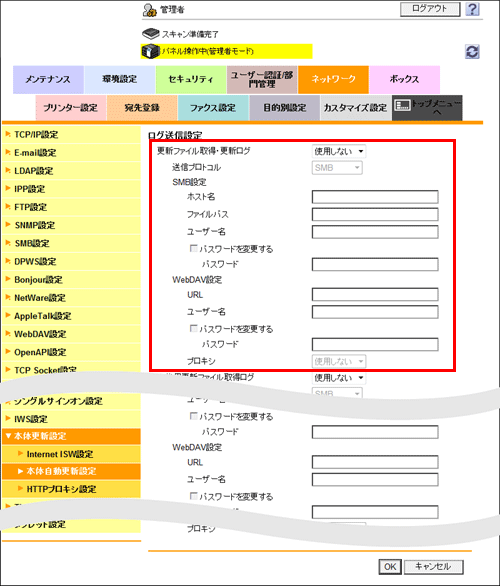
設定
説明
[更新ファイル取得・更新ログ]
本機のファームウェア更新のログを、他の場所に送信する場合は、[使用する]を選びます。
初期値は[使用しない]です。
[送信プロトコル]
ログの送信に使うプロトコルを選びます。
初期値は[SMB]です。
[SMB設定]
SMBプロトコルを使ってログを送信する場合の設定をします。
[ホスト名]
ログ送信先のホスト名を入力します(半角253文字以内、記号は-、.、_のみ使用可能)。
[ファイルパス]
ログ送信先の共有フォルダーのパスを入力します(全角/半角255文字以内)。
[ユーザー名]
ログ送信先にログインするためのユーザー名を入力します(全角/半角64文字以内)。
[パスワード]
[ユーザー名]に入力したユーザー名のパスワードを入力します("を除く半角64文字以内)。
パスワードを入力(変更)する場合は、[パスワードを変更する]にチェックをつけてから、新しいパスワードを入力します。
[WebDAV設定]
HTTPプロトコル(WebDAV)を使ってログを送信する場合の設定をします。
[URL]
ログ送信先のURLを入力します(スペースを除く半角253文字以内)。
[ユーザー名]
ログ送信先にログインするためのユーザー名を入力します(全角/半角64文字以内)。
[パスワード]
[ユーザー名]に入力したユーザー名のパスワードを入力します("を除く半角64文字以内)。
パスワードを入力(変更)する場合は、[パスワードを変更する]にチェックをつけてから、新しいパスワードを入力します。
[プロキシ]
ログ送信先に接続するためにプロキシサーバーを経由する必要がある場合は、[使用する]を選びます。
初期値は[使用しない]です。
必要に応じて、管理者モードの[ネットワーク]-[本体更新設定]-[HTTPプロキシ設定]で、プロキシの設定をします。
設定
説明
[HTTPプロキシ設定]
プロキシ経由で外部に接続する場合は、[使用する]を選びます。
初期値は[使用しない]です。
[プロキシサーバーアドレス]
プロキシサーバーのアドレスを入力します。
次のいずれかのフォーマットで入力します。
ホスト名の入力例:「host.example.com」
IPアドレス(IPv4)の入力例:「192.168.1.1」
IPアドレス(IPv6)の入力例:「fe80::220:6bff:fe10:2f16」
[プロキシサーバーポート番号]
必要に応じて、プロキシサーバーのポート番号を変更します。
初期値は[80]です。
[プロキシ認証]
プロキシ認証を使用するかどうかを選びます。
[ユーザー名]:プロキシ認証に使用するログイン名を入力します(半角32文字以内)。
[パスワード]:[ユーザー名]に入力したユーザー名のパスワードを入力します(半角32文字以内)。パスワードを入力(変更) する場合は、[パスワードを変更する]にチェックをつけてから、新しいパスワードを入力します。